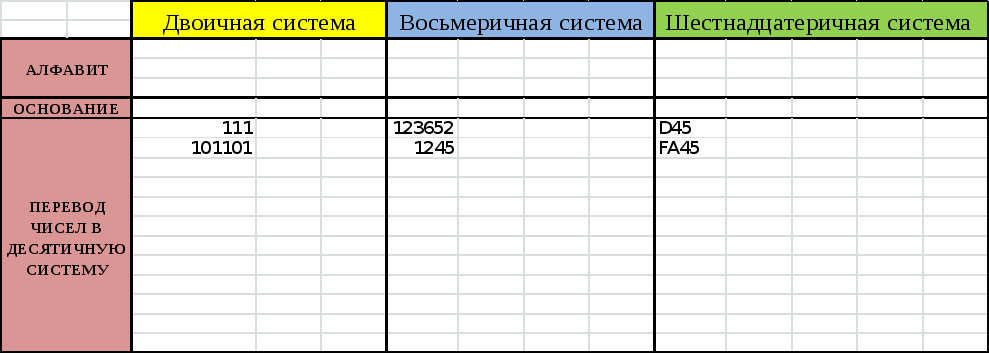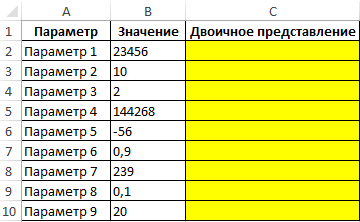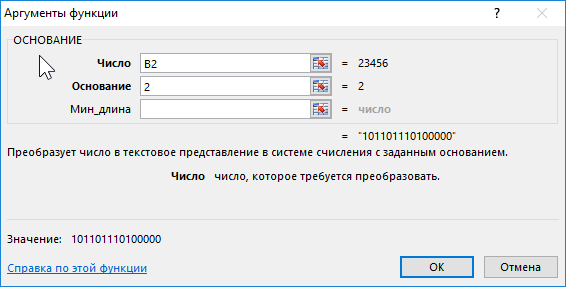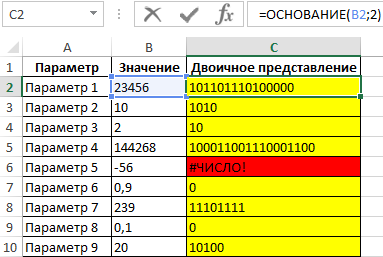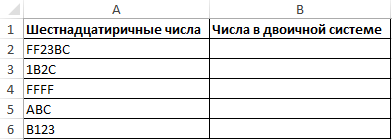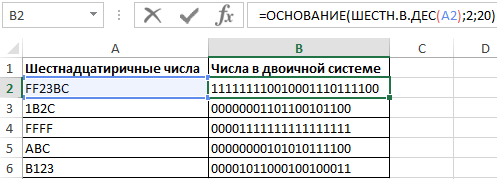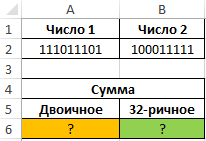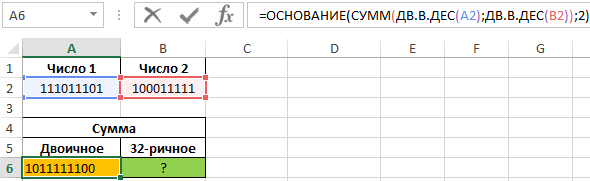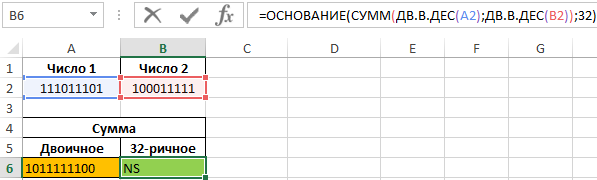Работа в Excel «Системы счисления»
1. Создайте таблицу степеней (от 1 до 10 степени) в Excel для чисел от 1 до 20 с помощью автоматического заполнения ячеек. Лист с таблицей степеней назовите «СТЕПЕНИ» и выделите голубым цветом.
2. На новом листе создайте таблицу соответствия чисел в различных системах счисления для систем с q= 10,2,8,16 с помощью автоматического заполнения ячеек (применяя формулы =ДЕС.В.ДВ / =ДЕС.В.ВОСЬМ/ =ДЕС.В.ШЕСТН) для чисел от 0 до 100. Лист с таблицей назовите «ТАБЛИЦА» и выделите красным цветом.
3. На новом листе создайте таблицу с алфавитами и основаниями систем счисления (заполните указанную таблицу):
Ниже на листе переведите указанные числа в десятичную систему счисления с помощью алгоритма. Проверьте себя формулами Excel. Лист с расчетами назовите «РЕШЕНИЕ» и выделите розовым цветом.
4. На новом листе «НОВАЯ ТЕМА» зеленого цвета создайте таблицу и переведите с помощью формул Excel указанные двоичные числа в восьмеричную и шестнадцатеричную системы:
|
q |
2 |
16 |
8 |
|
100101 |
|||
|
101010 |
|||
|
111 |
|||
|
1010 |
|||
|
100001 |
Ниже запишите первое число 100101 по ячейкам (каждая цифра в одной ячейке – итого 6 ячеек). Справа налево разбейте данное число на триады:
|
1 |
0 |
0 |
1 |
0 |
1 |
Найдите на листе ТАБЛИЦА соответствие двоичных чисел 100 и 101 восьмеричным числам и запишите их в том же порядке. Проверьте, сходится ли результат с расчетом Excel. Переведите таким способом все остальные числа в восьмеричную систему счисления.
5. На этом же листе ниже переведите все двоичные числа в шестнадцатеричную систему счисления используя тот же принцип, только делением на тетрады (тетра — с греч. — группа из четырёх). Проверьте с решением Excel.
6*. Закодируйте шестнадцатеричным кодом изображение:
|
1 |
1 |
0 |
1 |
0 |
1 |
1 |
||||||||
|
1 |
0 |
1 |
1 |
1 |
0 |
1 |
||||||||
|
? |
? |
? |
? |
? |
? |
? |
||||||||
|
? |
? |
? |
? |
? |
? |
? |
||||||||
|
? |
? |
? |
? |
? |
? |
? |
||||||||
|
? |
? |
? |
? |
? |
? |
? |
||||||||
|
? |
? |
? |
? |
? |
? |
? |
||||||||
|
? |
? |
? |
? |
? |
? |
? |
||||||||
|
? |
? |
? |
? |
? |
? |
? |
||||||||
|
? |
? |
? |
? |
? |
? |
? |
||||||||
|
? |
? |
? |
? |
? |
? |
? |
«Системы счисления» – базовая тема в курсе информатики. Изучение данной темы формирует у учащихся представление о математических основах информатики. Однако, здесь много теории, практическая работа обычно сводится к записям и выполнению упражнений в тетрадях. Это утомляет учащихся, снижает интерес и активность работы, а значит, понижается результативность урока. Применение такого мощного инструмента, каким являются электронные таблицы MS Excel, в среде которых создан Практикум, делает практическую работу более живой, повышает мотивацию к изучению, теоретический материал становится более понятным. Вместе с этим расширяется представление о практическом использовании электронных таблиц, закрепляются навыки работы с формулами в MS Excel. Практикум разработан мною ещё в 2003-2004 уч. году. Пользуюсь им каждый учебный год до настоящего времени.
Теоретическая часть темы в данной статье не рассматривается – считаю, что она хорошо известна во всех деталях всем, кто интересуется этой темой. Практикум представляет собой 6 файлов для демонстрации и практической работы в основных позиционных системах счисления
- Перевод_10_2.xls – перевод из десятичной системы счисления в двоичную;
- Перевод_10_8.xls – перевод из десятичной системы счисления в восьмеричную;
- Перевод_10_16.xls – перевод из десятичной системы счисления в шестнадцатеричную;
- Перевод_2_10.xls – перевод из двоичной системы счисления в десятичную;
- Перевод_8_10.xls – перевод из восьмеричной системы счисления в десятичную;
- Перевод_16_10.xls– перевод из шестнадцатеричной системы счисления в десятичную (см. папки Приложение_1 и Приложение_2).
Все файлы организованы единообразно.
Рассмотрим организацию и технологию использования на примере файла Перевод_10_2.xls (Приложение_1).
Файл включает 4 листа:
1 лист – Тренажёр_10_2, используется для первоначальной тренировки перевода;
2 лист – Копия_ Тренажёр_10_2, – используется для более детального разбора примера с 1 листа, если учащиеся не поняли смысл и содержание технологии перевода на листе 1;
3 лист – собственно практическая работа, содержит 8 упражнений;
4 лист – справочная информация.
1 лист – Тренажёр_10_2
На листе две таблицы – основная и дополнительная. В основной таблице в яч.D6 записано число в десятичной системе счисления, которое следует перевести в двоичную систему. В яч. E6 будет помещён результат перевода. Столбцы A, B, C отведены для выполнения процесса перевода. Принцип перевода классический – последовательное целочисленное деление на 2 с остатками.
В ячейку А5 копируется переводимое число из яч.D6 (или вписывается вручную). В яч. B5 помещен делитель.
<Рисунок_1>
Ячейки А6 и С5 содержат формулы, помечены заливкой, уничтожение формул недопустимо! (при нечаянном уничтожении формул файл необходимо скопировать с исходной версии и работу начать заново). В яч.В5 записан делитель 2.
Перевод основан на свойстве копирования формул в электронных таблицах и осуществляется в последовательности:
- в яч.А5 вносим число 365;
- в яч А6 появляется первое частное (общий «бумажный» принцип перевода представлен для сравнения в дополнительной таблице, такие таблицы приводятся практически в любом учебном пособии);
- при помощи маркера ячейки А6 копируем формулу по столбцу А вниз до появления первого 0, появление первого 0 означает, что все частные получены;
- яч.В5 с делителем не изменяется;
- в яч. С5 уже получен первый остаток, при помощи маркера яч. С5 копируем формулу по столбцу С вниз до появления первого 0, появление первого 0 означает, что все остатки получены;
- перевод произведён,
Результат получается при последовательной записи снизу вверх всех цифр остатков в яч.Е6 (стрелка для подсказки).
Более подробно эта технология представлена на Листе 2 – Копия_ Тренажёр_10_2.
<Рисунок_2>
Переходим на лист «практ_работа_10_2». Перевод всех чисел выполняется аналогично. Удалять и очищать рабочие ячейки нет надобности, т.к. каждый раз при внесении нового числа в яч.А5 происходит автоматический перерасчёт содержимого уже использованных ячеек, а если ячеек недостаточно (а это видно в столбце А при расчете частных и в столбце С при расчёте остатков) необходимо просто докопировать соответствующие формулы до получения первого 0.
По завершении перевода учащиеся могут открыть приложение «Калькулятор» и проверить правильность своей работы.
Аналогично выполняется работа с файлами Перевод_10_8.xls и
Перевод_10_16.xls . Для записи чисел в шестнадцатеричной системе учащиеся должны воспользоваться листом Информация.
Рассмотрим организацию и технологию «обратного» перевода на примере файла Перевод_2_10.xls (Приложение_2)
Файл аналогично содержит 4 листа.
<Рисунок_3>
1 лист – Тренажёр_2_10
Число в двоичной системе счисления для перевода записано в яч.F6. В соответствии с математической записью перевода в столбце B записаны номера разрядов, а в столбце C – веса разрядов, в столбец D будут вноситься разрядные коэффициенты, разрядные слагаемые формируются по формулам в столбце E. Итог – в яч.E19 суммированием ячеек диапазона E6:E18 получается эквивалент двоичного числа – десятичное число.
Технология перевода:
- копируем число из яч.F6 в яч.A6;
- в направлении снизу вверх (по стрелке) от яч.D18 выписываем все разрядные коэффициенты двоичного числа, т.е. от младшего разряда к старшему;
- в столбце E в ячейку E12 вносим формулу =D12*C12 , формулу копируем в ячейки диапазона E13:E18 ;
- суммируем ячейки диапазона E12:E18;
- результат записываем в яч.G6
<Рисунок_4>
После освоения тренажёрного варианта переходим на лист практической работы. Замечу, что я преднамеренно не внесла заранее соответствующие формулы в ячейки диапазона E12:E19. Считаю, что на этом этапе надо предоставить возможность учащимся самостоятельно поработать с формулами.
По завершении перевода учащиеся могут открыть приложение «Калькулятор» и проверить правильность своей работы.
Аналогично выполняется работа с файлами Перевод_8_10.xls и
Перевод_16_10.xls . Одно небольшое отличие заключается в том, что при работе с файлом Перевод_16_10.xls вводится дополнительный столбец, в котором учащиеся должны переписать разрядные коэффициенты чисел в шестнадцатеричной системе от A до F в десятичном значении, при этом учащиеся должны воспользоваться листом Информация.
Возможно, такой Практикум покажется громоздким. Однако, мне это помогает проводить уроки более динамично, повышать мотивацию к изучению темы, добиваться понимания материала темы.
Тема:
Перевод и арифметика в позиционных системах счисления с помощью таблиц Excel.
Цель
урока:
- систематизировать
и обобщить знания учащихся, полученные при изучении темы “Арифметические
операции в позиционных системах счисления” и пр.“Microsoft Office Excel”; - показать
применение компьютера для математических вычислений; - развивать
навыки реализации теоретических знаний в практической деятельности; - расширять
кругозор и развивать логическое мышление учащихся в области информатики.
Задачи
урока: закрепить умения решать задачи на перевод чисел из одной системы
счисления в другую, производить арифметические операции над числами, работать с
пр. “Microsoft Office Excel”.
К
этому уроку учащиеся знают:
- Что такое
“электронные таблицы”, их виды, функции; назначение. Интерфейс табличного
процессора Microsoft Excel. - Арифметические
действия в двоичной, восьмеричной, шестнадцатеричной системах счисления.
Основные
умения:
- Умеют
составлять и заполнять таблицы. - Умеют
использовать формулы для арифметических вычислений в Microsoft Excel. - Умеют
переводить числа из одной системы счисления в другую.
Тип
урока: урок с применением современных информационных технологий.
Оборудование: Комплексно-методическое
обеспечение: компьютеры, программное обеспечение (Microsoft Office Excel).
Форма: комбинированный
урок.
Методы
обучения: объяснительно-демонстрационные, практические.
Межпредметные
связи: информатика, математика.
Ход
урока:
I.
Орг. момент (3 мин).
II.
Сообщение темы, целей и задач урока (2 мин).
III.
Практическая работа за компьютером.
IV.
Подведение итогов и домашнее задание.
Приветствие
учителя и учеников, проверка готовности учащихся к уроку
(подготовка рабочего места).
Потребность в счете у
человека возникла еще в древние времена. Для сохранения результатов подсчетов
сначала люди использовали засечки, зарубки, рисунки. Понадобился не один
десяток веков, пока люди придумали числа для обозначения количества и научились
с ними работать. Сейчас, используя компьютерные технологии, можно намного
облегчить эту работу. И сегодня мы убедимся в этом.
В позиционной системе
счисления любое число представляется в виде последовательности цифр,
количественное значение которых зависит от места (позиции), которое занимает
каждая из них в числе. Алфавит десятичной системы состоит из десяти символов:
0, 1, 2, 3, 4, 5, 6, 7, 8, 9, называемых арабским цифрами. По правилам этой
системы счисления символы располагаются, начиная с нулевой позиции и далее по
возрастающей слева направо. Символ 1 в нулевой позиции – это единица, а в
первой позиции – это уже 10 единиц.
Для человеческого
восприятия числа, записанные в двоичной системе, выглядят однообразными.
Например, 999910 = 100111000011112 . Длинные
последовательности нулей и единиц плохо воспринимаются и запоминаются. Чтобы
получить более короткую и удобную запись, используют шестнадцатеричную или
восьмеричную систему. Эти основания тесно связаны с двойкой: 16=24, 8=23.
Объявление
темы урока: перевод чисел из одних систем счисления в другие и
арифметические действия с помощью пр. Microsoft Office Excel.
Вспомним системы
счисления: двоичную, восьмеричную, шестнадцатеричную, которые изучали в 9-м
классе.
Выполнение
арифметических действий в разных системах счисления
Арифметические действия
над числами, записанными с помощью позиционной системы счисления, производятся
по тем же правилам, что и в десятичной системе. Эти действия основаны на
одинаковых правилах действий над многочленами. Следствием этих правил являются
специфические таблицы сложения и умножения для заданной системы счисления.
Чтобы построить
такие таблицы, можно
воспользоваться таблицами для Десятичной системы, переведя число в каждой
ячейке в нужную систему счисления. Применяя подобные таблицы, можно выполнять
арифметические действия с многозначными числами, используя стандартные приемы
поразрядных действий (“в столбик”). В частности, сохраняются правила “переноса”
значения в следующий разряд и “заимствования” значения из старшего разряда при
сложении и вычитании. Если требуется выполнить арифметические действия с
числами, заданными в разных системах счисления, сначала надо преобразовать
данные числа к одной системе счисления, а затем выполнять действия.
Таблица
соответствия знаков в десятичной и двоичной системах счисления.
Давайте, ребята,
построим таблицы соответствия, воспользовавшись пр. “Microsoft Office Excel”.
Столбцы слева (синие цифры) – в10-ой системе счисления, заполняем,
воспользовавшись автозаполнением. Столбцы справа (черные цифры)– вручную,
вспоминая закономерности числообразования в двоичной системе счисления.
Приложение
1
По этой таблице за
секунды можно перевести число из десятичной системы в двоичную, и наоборот.
Вдобавок таблицу можно легко продолжить.
Арифметические
действия в двоичной системе.
Приложение
2
Простота этих таблиц
благоприятно сказывается на выполнении действий при помощи компьютера. В
частности, умножение сводится к операциям сложения. Посчитать несколько
примеров, результаты сложения и умножения проверить по таблице в Приложении
1.
Таблица
соответствия знаков в десятичной и восьмеричной системах счисления.
Столбцы слева (синие
цифры) – в10-ой системе счисления, заполняем, воспользовавшись автозаполнением.
Столбцы справа (черные цифры) – автозаполнением, вспоминая закономерности
числообразования в восьмеричной системе счисления.
Приложение
3
Арифметические
действия в восьмеричной системе.
Строим таблицы сложения
и умножения в десятичной системе счисления. Присваиваем следующим ячейкам
уникальные имена, чтобы их значения не менялись при автозаполнении: B1=пост0,
C1=пост1, D1=пост2, E1=пост3, F1=пост4, G1=пост5, H1=пост6, I1=пост7. Вводим
формулы в соответствующие ячейки B2=A2+пост0, C2=А2+пост1, D2=A2+пост2,
E2=A2+пост3, F2=A2+пост4, G2=A2+пост5, H2=A2+пост6, I2=A2+пост7. Аналогичные
действия производим в ячейках К2-R2, заменив “+” на “*”. Выделяем полученные
значения и автозаполнением продолжаем до конца таблицы.
Приложение
4
В этой таблице нам
осталось заменить числа от 8 до 49 в десятичной системе на соответствующие им в
восьмеричной системе, воспользовавшись таблицей в Приложении
3.
В результате получаем таблицу в Приложении
5:
По этой таблице за
секунды можно посчитать сумму и произведение любых чисел в восьмеричной системе
счисления.
Таблица
соответствия знаков в десятичной и шестнадцатеричной системах счисления.
Столбцы слева (синие
цифры) – в10-ой системе счисления, заполняем, воспользовавшись автозаполнением.
Столбцы справа (черные цифры) – автозаполнением, вспоминая закономерности
числообразования в шестнадцатеричной системе счисления.
Приложение
6
Перевод
из одной системы счисления в другую.
При переводе чисел из
системы счисления с основанием р в десятичную систему
применяют развернутую форму записи,представляя основание
системы счисления и все цифры в десятичной системе. Полученное выражение
вычисляют по правилам десятичной арифметики. В результате получится запись
заданного числа в десятичной системе счисления. Например:
ЗЕ, С816 =316*10161+ Е16*1016 0 + С16 *1016 -1 + 816 *1016 -2 =
3*16 + 14*1 + 12*16 -1 + 8*16 -2 = 48
+ 14 + 0,75 + 0,03125 = 62,7812510.
Перевод
из двоичной системы в десятичную систему счисления.
Воспользовавшись
формулой в пр. “Microsoft Office Excel”, можно перевести числа за считанные
секунды, достаточно один раз ввести формулу в ячейке L1:
=A1*2^8+B1*2^7+C1*2^6+D1*2^5+E1*2^4+F1*2^3+G1*2^2+H1*2^1+I1*2^0, остальные
значения можно получить автозаполнением.
Приложение
7
Перевод
из восьмеричной системы в десятичную систему счисления.
Формула в ячейке F1:
=A1*8^2+B1*8^1+C1*8^0.
Приложение
8
Перевод
из шестнадцатеричной системы в десятичную систему счисления.
Формула в ячейке M1:
=G1*16^3+H1*16^2+I1*16^1+J1*16^0.
Приложение
9
Итоги
урока и домашнее задание:
- Сегодня мы
научились переводить числа из системы счисления с основанием 2, 8, 16 в
десятичную систему при помощи формул в Excel. Подумайте, какие формулы в
Excel нужно использовать для перевода из десятичной системы в систему
счисления с основанием 2, 8, 16?
Попробуйте
составить таблицы сложения и умножения для шестнадцатеричной системы
счисления.
Опорный конспект урока (для учащегося).
Тема урока: «Перевод целых чисел в различных системах счисления с помощью Microsoft Office Excel».
Практическая работа №1: «Создание «Калькулятора» для перевода целых чисел из 10-ной системы счисления в любую другую систему счисления (меньше 10), используя табличный процессор Excel.»
Практическая работа №2: «Создание «Калькулятора» для перевода целых чисел из любой системы счисления в 10-ную систему счисления, используя табличный процессор Excel.»
Цели урока: (сформулировать самостоятельно) ________________________________________ ________________________________________________________________________________________
________________________________________________________________________________________ ________________________________________________________________________________________
Основные понятия на уроке:
-
Что называется системой счисления?
-
На какие две группы делятся все системы счисления?
-
Приведите примеры систем счисления.
-
Дайте определение табличному процессору.
-
Что называется электронной таблицей?
-
Назовите основные возможности программы MS Excel?
-
С какими данными работает электронная таблица?
-
Что называется ссылкой? Назовите виды ссылок.
-
Чем отличаются друг от друга абсолютная и относительная адресация ячеек?
-
Что называется формулой?
-
Что называется функцией?
-
Способы ввода функции?
-
Алгоритм перевода чисел в различных системах счисления.
Комментарии:
В кодировке латинских символов код букв A, B, C, D, E, F отличается на число 55 от их числовых значений в шестнадцатеричной системе счисления.
Например,
код буквы F равен 70, а числовое значение F равно 15
E 69, E 14
D 68, D 13
C 67, C 12
B 66, B 11
A 65, A 10
Поэтому при вычислениях в эл. таблицах, используем логическую функцию перевода кода в числовое значение «=ЕСЛИ(КОДСИМВ(аргумент)
Аргумент – это адрес ячейки числа
Вспомнить правила Т.Б за компьютером
Выполнение практической работы
Тестирование программы
Итог урока (Сделайте вывод о том, достигли ли вы цели, которую поставили перед собой в начале урока, что вам удалось, на каком этапе и с какими трудностями вы столкнулись.)
Функция ОСНОВАНИЕ выполняет преобразование числового значение в указанную систему счисления (двоичная, восьмеричная, шестнадцатеричная и т. д.) и возвращает соответствующий результат в виде текстовой строки.
Примеры использования функции ОСНОВАНИЕ в Excel
Пример 1. Для хранения чисел в БД удобно использовать их представление в двоичной системе счисления. Выполнить преобразование представленных значений.
Исходная таблица:
Для преобразования используем формулу:
Описание аргументов:
- B2 – число, которое требуется преобразовать;
- 2 – указатель вида системы счисления.
Выполним преобразование для всех чисел. Полученный результат:
Ошибка #ЧИСЛО! Возникла потому, что -56 находится вне диапазона допустимых значений (отрицательное число). Результат вычисления формулы =ОСНОВАНИЕ(0,9;2) эквивалентен результату =ОСНОВАНИЕ(0;2), поскольку рассматриваемая функция усекает дробные значения аргумента число до целых значений.
Перевод числа из одной системы счисления в другую в Excel
Пример 2. Преобразовать числа, записанные в шестнадцатеричной системе счисления в двоичную систему с длиной полученной строки не менее 20 символов.
Таблица значений:
В Excel предусмотрена формула ШЕСТН.В.ДВ, однако она поддерживает значения из диапазона от FFFFFFFE00 до 1FF. Поэтому выполним промежуточное преобразование в десятичную систему и воспользуемся функцией ОСНОВАНИЕ для перевода в двоичную:
Описание аргументов:
- ШЕСТН.В.ДЕС(A2) – исходное число, преобразованное в десятичную систему счисления;
- 2 – указание на вид системы счисления;
- 20 – минимальное количество символов в возвращаемой строке.
Результаты расчетов:
Сложение чисел в разных системах счисления в Excel
Пример 3. Отобразить результаты сложения двух чисел, записанных в двоичной системе, в виде чисел в десяти- и тридцатидвухричных системах счисления.
Исходная таблица:
В ячейке A6 запишем следующую формулу:
Функция ДВ.В.ДЕС преобразует числа из двоичной в десятеричную систему.
В ячейке B6 запишем формулу:
В данном способе выполняется преобразование в понятную многим десятичную систему счисления, в которой и выполняется операция сложения чисел (вместо, например, алгоритма сложения в столбик в двоичной системе, где необходимо учитывать правила: 0+0=0, 1+1=10 и т. д.). Функцией ОСНОВАНИЕ выполняется преобразование результата в требуемые системы исчисления. Пример расчета:
Особенности использования функции ОСНОВАНИЕ в Excel
Функция имеет следующую синтаксическую запись:
=ОСНОВАНИЕ(число;основание;[минимальная_длина])
Описание аргументов:
- число – обязательный аргумент, характеризующий числовое значение из диапазона целых чисел от 0 до 253, которое требуется преобразовать к указанной системе счисления.
- основание – обязательный аргумент, характеризующий числовое значение из диапазона целых чисел от 2 до 36, которое является основанием требуемой системы исчисления.
- [минимальная_длина] – необязательный аргумент, характеризующий числовое значение из диапазона от 0 до 255, определяющее минимальную длину в символах возвращаемой текстовой строки.
Примечания:
- Функция возвращает код ошибки #ЧИСЛО!, если любой из ее аргументов является числовым значением, выходящим за пределы допустимых для данного аргумента значений.
- Если один или несколько аргументов являются текстовой строкой, рассматриваемая функция вернет код ошибки #ЗНАЧ!.
- Функция доступна только в новых версиях программы (Excel 2013 и более поздних).
- В отличие, например, от функции ДЕС.В.ДВ, которая выполняет преобразование чисел из диапазона от -512 до 511, функция ОСНОВАНИЕ выполняет преобразование чисел от 0 до 253.
- При явном указании аргумента [минимальная_длина] возможны следующие ситуации:
- длина полученного значения меньше, чем регламентируется аргументом [минимальная_длина]. В этом случае в начале возвращаемой строки слева будет добавлено определенное количество нулей для достижения требуемой длины;
- длина рассчитанного значения больше, чем регламентируемая. Функция ОСНОВАНИЕ вернет полученный результат, не урезая его. Например, функция с аргументами (12345;2;20) вернет значение «00000011000000111001», а функция с аргументами (12345;2;2) вернет «11000000111001».